睡人亭トップ→授業用→MS Wordを使いこなす→ルビ その1
書式のコピーで装飾も簡単コピー
ある文字列の装飾情報を他の部分にそっくりそのままコピーしたい場合は、[書式のコピー]を使います。
コピーしたい装飾が施されている文字列をマウスカーソルで左クリックして、Iビームを移動しておきます。
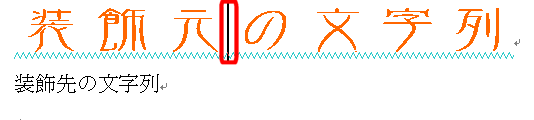
ツールバーの[書式をコピー]![]() を左クリックします。
を左クリックします。
マウスカーソルが![]() の形になります。
の形になります。
![]() になったら、装飾元と同じ装飾にしたい文字列を左ドラッグして範囲選択します。
になったら、装飾元と同じ装飾にしたい文字列を左ドラッグして範囲選択します。

範囲を選択したら左ボタンを離します。
装飾元と同じ装飾が装飾先に反映されました。
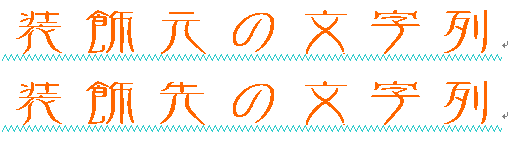
通常、[書式のコピー]は一文字毎にしか実行できませんが、複数個所に同じ書式をコピーしたい場合は、以下のようにしてください。
2.の時に![]() を[左ダブルクリック]します。
を[左ダブルクリック]します。
![]() が凹んだままの状態になります。
が凹んだままの状態になります。
3.~5.の操作を行います。
これで一つ目の装飾が変更されましたが、マウスカーソルはまだ![]() のままになっているはずです。
のままになっているはずです。
再度3.~5.の操作を必要なだけ文字列に対して実行してください。
通常の編集状態には、![]() を左クリックすれば戻ります。
を左クリックすれば戻ります。
書式の解除
書式を(複数まとめて)解除する方法は以下の通りです。
書式を解除したい文字列を左ドラッグで選択します。
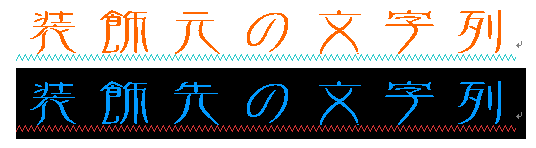
[Ctrl]キーと[スペース(Space)]キーとを同時に押します。
これで選択した部分の書式が一度に全て解除されるはずです。

Wordでは、様々な装飾が設定可能ですが、同じ装飾を複数の箇所に実行したい場合に便利な機能があります。
特に複数の装飾を施している文字列の装飾だけを他の文字列に適応したい場合に便利です。
また、装飾をそっくりそのまま削除して文字列の情報だけにするのも簡単です。